Hướng dẫn cách trỏ tên miền về google site mới nhất 2022
- 28/09/2020
- 3768
☑️Hướng dẫn cách trỏ tên miền về Google Sites mới nhất 2022
☑️Hướng dẫn cách trỏ tên miền về Google Sites chi tiết ai cũng làm được
Chào bạn, có phải bạn đang tìm cách trỏ tên miền về Google Sites mới nhất 2022? Nếu đúng vậy thì bài viết này dành cho bạn.
Video hướng dẫn tạo website miễn phí trên Google bằng Google sites
Bài viết này Thiện sẽ hướng dẫn bạn cách trỏ (gắn) tên miền về Google Sites chi tiết đảm bảo ai cũng làm được.
Để trỏ (gắn) tên miền về Google Sites bạn cần làm tuần tự theo 3 bước sau:
- Xác minh tên miền là của bạn sở hữu trên Google Search Console
- Gán tên miền vào Google Sites
- Thêm 3 bảng ghi vào hệ quản trị tên miền để trỏ tên miền về Google Sites
Hướng dẫn cách trỏ (gắn) tên miền về google site
1. Xác minh tên miền là của bạn sở hữu trên Google Search Console
Ở bước này, đầu tiên bạn vào https://search.google.com/search-console/about =>> Sau đó, bạn bấm vào ô vuông màu xanh có dòng chữ "BẮT ĐẦU NGAY BÂY GIỜ".
Hướng dẫn cách trỏ (gắn) tên miền về google site | Ảnh 1
Tiếp đến, bạn bấm vào dòng chữ "THÊM TRANG WEB".
Lưu ý: Nếu như bạn chưa quản trị website nào trước đây thì giao diện trống bạn nhé. Nhưng bạn cũng không cần quan tâm. Bạn chỉ cần bấm vào dòng chữ "THÊM TRANG WEB".
Hướng dẫn cách trỏ (gắn) tên miền về google site | Ảnh 2
Tiếp theo, màn hình sẽ hiện hộp thoại là "MIỀN" và tiền tố "URL". Đây là 2 cách bạn có thể xác minh tên miền của bạn với Google và đưa website của bạn lên google tìm kiếm. Nhưng trong phạm vị bài viết này thì mình hướng dẫn bạn cách xác minh tên miền với "MIỀN" nhé!
Bạn gõ chính sách tên miền của bạn vào phía bên hộp thoại "MIỀN". Trong ví dụ này là Lamthanhthien.com. Sau khí gõ xong, hãy kiểm tra chắc chắn. Thấy ok rồi thì bấm "Tiếp tục".
Hướng dẫn cách trỏ (gắn) tên miền về google site | Ảnh 3
Kế tiếp, bạn sao chéo đoạn mã mà google cấp cho bạn và tạo 1 bản ghi TXT trong hệ quản trị tên miền với tên là @ và giá trị là đoạn mã mà bạn vừa copy. Bạn mua tên miền ở đâu thì đơn vị đó cấp cho bạn thông tin quản trị tên miền nhé. Mở tab trình duyệt mới đăng nhập vào hệ quản trị tên miền và tạo 1 bản ghi TXT trong hệ quản trị tên miền với tên là @ và giá trị là đoạn mã mà bạn vừa copy. Nếu bạn chưa có tên miền thì có thể liên hệ với Thiện qua số hotline 0907 68 42 79 đế đăng ký mua tên miền nhé!
Hướng dẫn cách trỏ (gắn) tên miền về google site | Ảnh 4
Hướng dẫn cách trỏ (gắn) tên miền về google site | Ảnh 5
Ở bước cuối cùng của Xác minh tên miền là của bạn sở hữu trên Google Search Console là quay lại Tab trình duyệt bên Google Search Console và bấm "XÁC MINH". Nếu xác minh không thành công thì bạn cũng đừng quá lo lắng. Chỉ qua là hệ quản trị tên miền chưa cập nhật kịp bản ghi của ta mà thôi. Hệ thống ghi nhận nhanh thì tầm 2 phút, lâu thì 5 đến 10 phút. Bạn hãy pha tách cafe, sau khi thưởng thức hương vị của ngốp đầu tiên thì bấm XÁC MINH lại là ok.
Nếu vẫn chưa Ok. Thì rất có thể bạn làm sai bước nào đó. Hãy xem lại 1 lần xem bạn có sai chỗ nào không nhé. Nếu đúng hết thì việc của bạn là đợi và xác minh sau chứ không còn cách nào khác. Nhưng thông thông thường sau 3 phút bấm XÁC MINH là ok.
Hướng dẫn cách trỏ (gắn) tên miền về google site | Ảnh 6
Xong vậy là mình xong bước 1 để gắn tên miền vào google site rồi. Giờ qua bước 2 nhé!
2. Gán tên miền vào Google Sites
Bước này đơn giản hơn nhiều.
Sau khi xác minh được tên miền thì giờ là gắn tên miền của bạn vào google site. Bạn lưu ý là tải khoản Gmail bạn đăng nhập vào Google Site và Google Search Console là 1 nhé! Nếu không Google sẽ không ghi nhận.
Ví dụ: Bạn dùng Gmail: Lamthanhthienhg@gmail.com để đăng nhập vào Google Search Console thì vẫn dùng Gmail: Lamthanhthienhg@gmail.com để đăng nhập vào Google Site.
Sau khi bạn đăng nhập vào Google Site thì tìm đến trang web ma bạn muốn gắn tên miền =>> Mở trang web đó lên =>> Tìm đến biểu tượng hình bánh xe =>> Chọn URL tùy chỉnh =>> Gõ tên miền của bạn (VD: www.lamthanhthien.com) =>> Sau đó bấm chữ gán => Bấm x tắt đi =>> Bấm công bố.
Hướng dẫn cách trỏ (gắn) tên miền về google site | Ảnh 7
Ok. Như vậy là bước 2 gắn tên miền vào google site xong rồi. Chúng ta đi đến bước cuối cùng nhé!
3. Thêm 3 bảng ghi vào hệ quản trị tên miền để trỏ tên miền về Google Sites
Sau khi xong bước 2. Bạn tiến đến bước cuối cùng là quay lại hệ quản trị tên miền của bạn và thêm lần lượt 3 bản ghi sau đây vào:
- Tên bảng ghi (host) là Mail, Loại bảng ghi (type) là Cname, Giá trị (value) là ghs.google.com hoặc ghs.googlehosted.com.
- Tên bảng ghi (host) là www, Loại bảng ghi (type) là Cname, Giá trị (value) là ghs.google.com hoặc ghs.googlehosted.com.
- Tên bảng ghi (host) là @, Loại bảng ghi (type) là Redirect, Giá trị (value) là www.tên miền của bạn (ví dụ: www.truongkinhdoanhonline.com).
Hướng dẫn cách trỏ (gắn) tên miền về google site | Ảnh 8
Sau khi thêm tất cả bảng ghi đầy đủ thì Google tự sinh ra 1 bản ghi mới cho chúng ta. Tổng cộng là ta thêm 4 bảng ghi và hiển thị là 5 bảng ghi. Nếu bạn làm từng bước đúng hết là ok bạn nhé!
Hướng dẫn cách trỏ (gắn) tên miền về google site | Ảnh 9
Ok. Nếu bạn làm đúng hết thì bạn đợi nhanh nhất là vài giờ, chậm thì có thể 2 đến 3 ngày thì tên miền của bạn sẽ được gắn vào google site. Bạn có thể ghi nhận thời gian lại để test thử nhé!
Như vậy là Thiện đã hướng dẫn xong cách gắn tên miền vào google site. Hi vọng bài viết này giúp giúp ích cho bạn. Nếu bạn có bất kỳ thắc mắc nào thì để lại bình luận nhé. Thiện sẽ giải đáp sớm nhất có thể!
Chúc bạn sức khỏe và thành công!
Thân chào.
Lâm Thanh Thiện - CEO HPSOFT Chi Nhánh Hồ Chí Minh.
***Có thể bạn quan tâm:
Đăng ký tài khoản sử dụng Landing Page miễn phí
Đăng ký sử dụng Email Marketing miễn phí
Đăng ký tư vấn khởi nghiệp miễn phí
Tặng mã nguồn Website chuẩn SEO miễn phí
Cách tiếp cận hàng nghìn khách hàng mỗi ngày
Bí quyết khởi nghiệp ít vốn, tỷ lệ thành công 99%, rủi ro gần như bằng 0

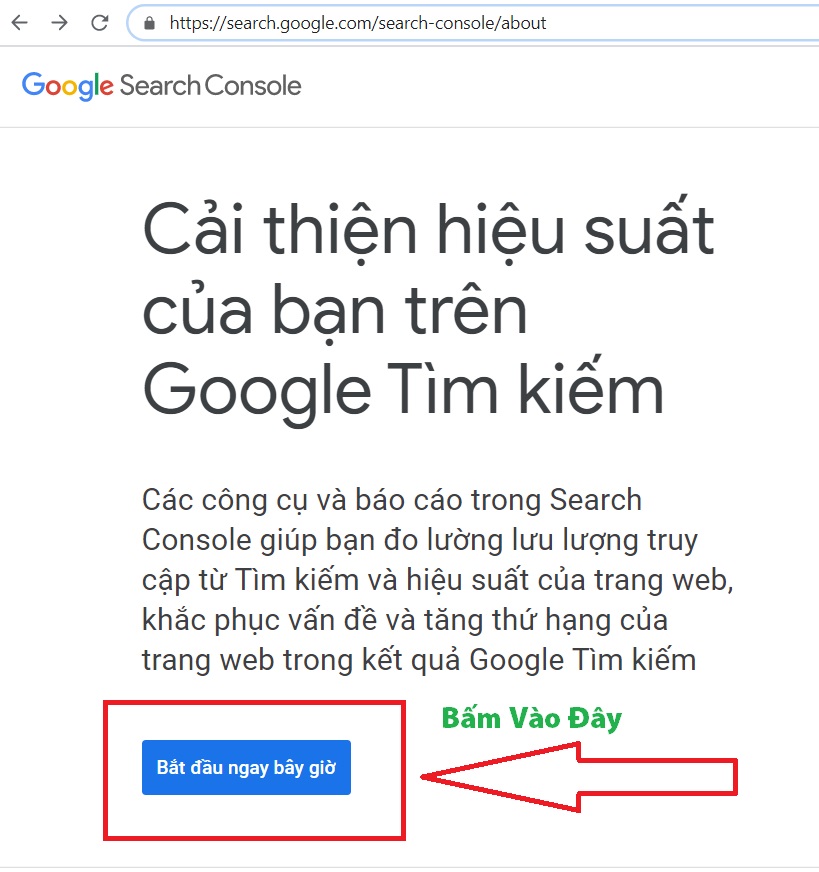
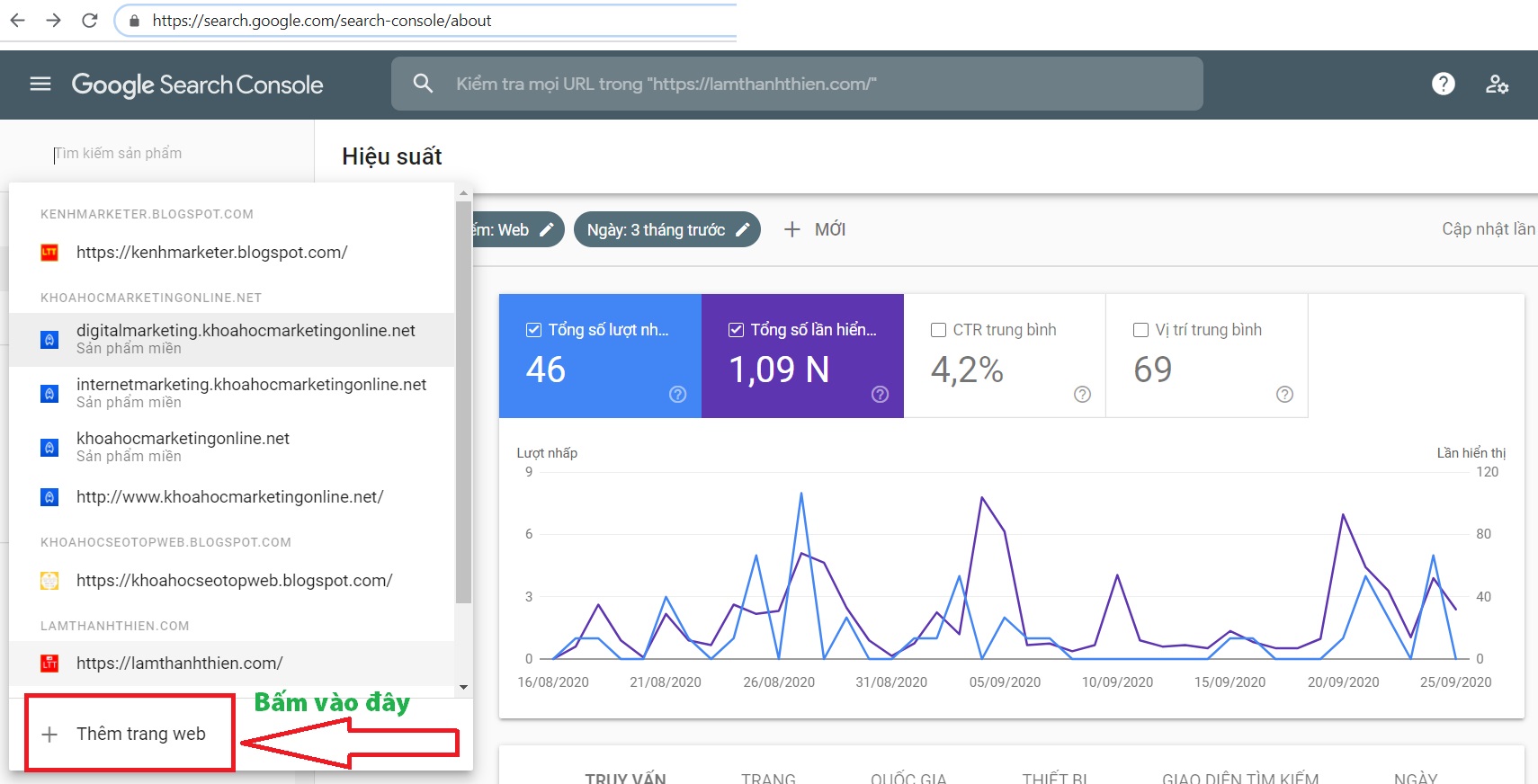
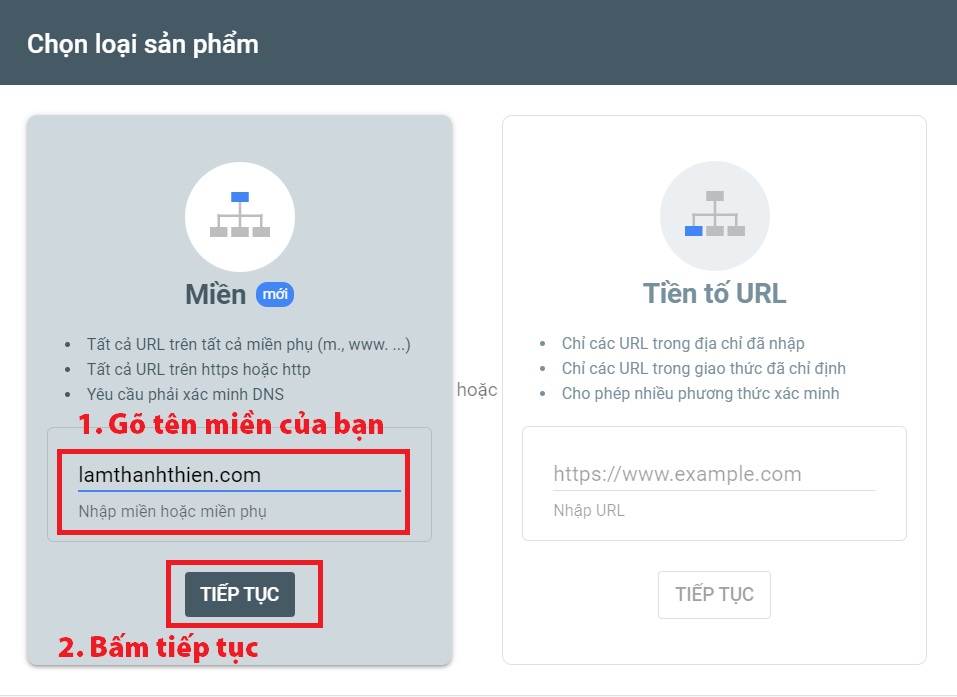
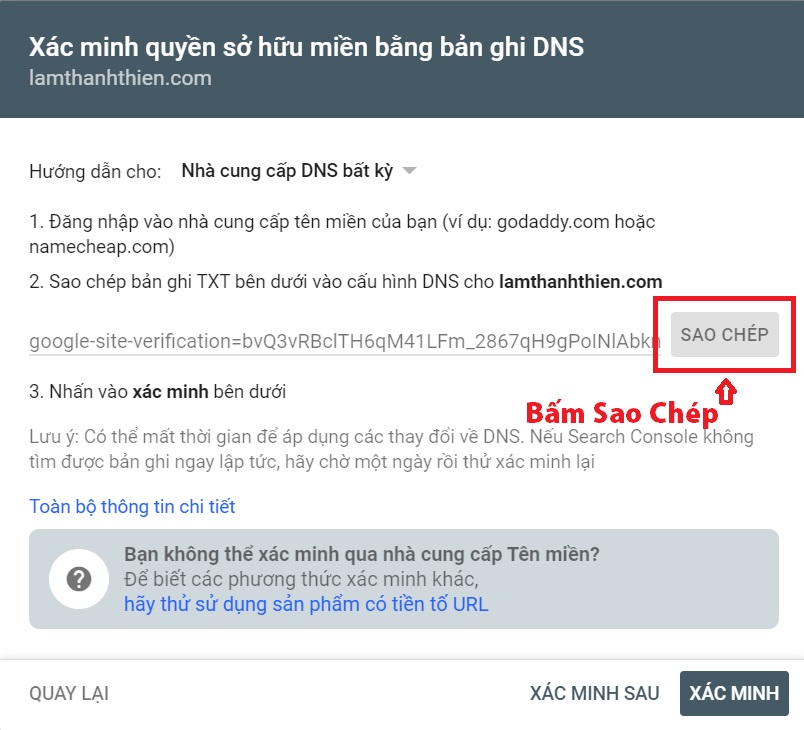
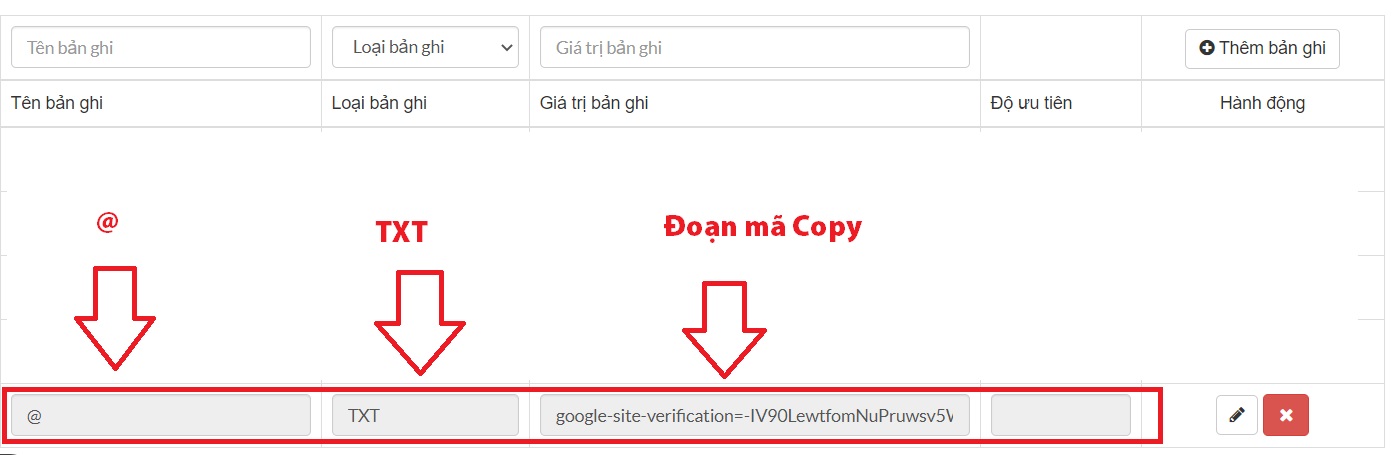
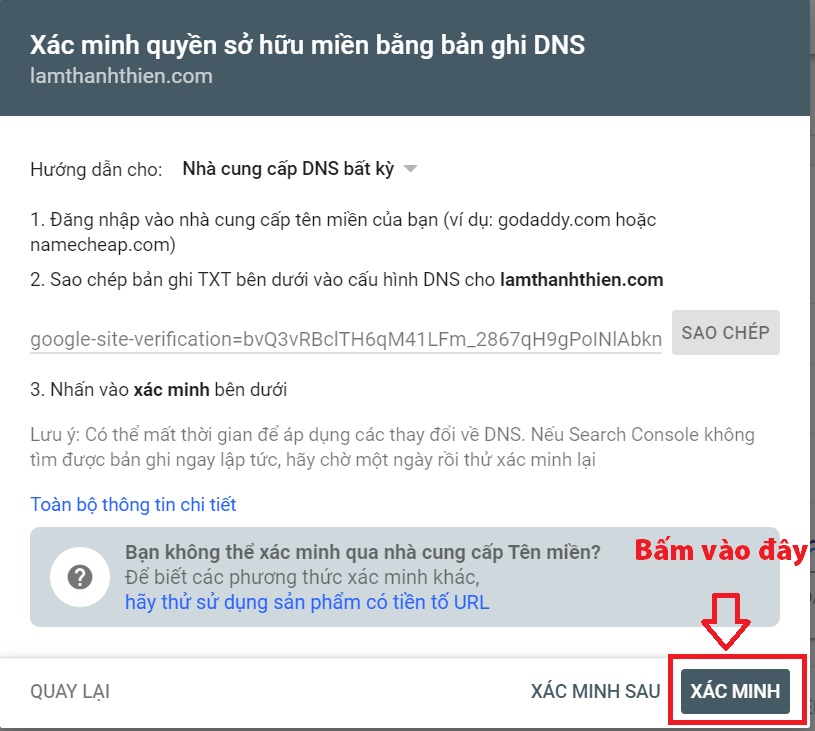
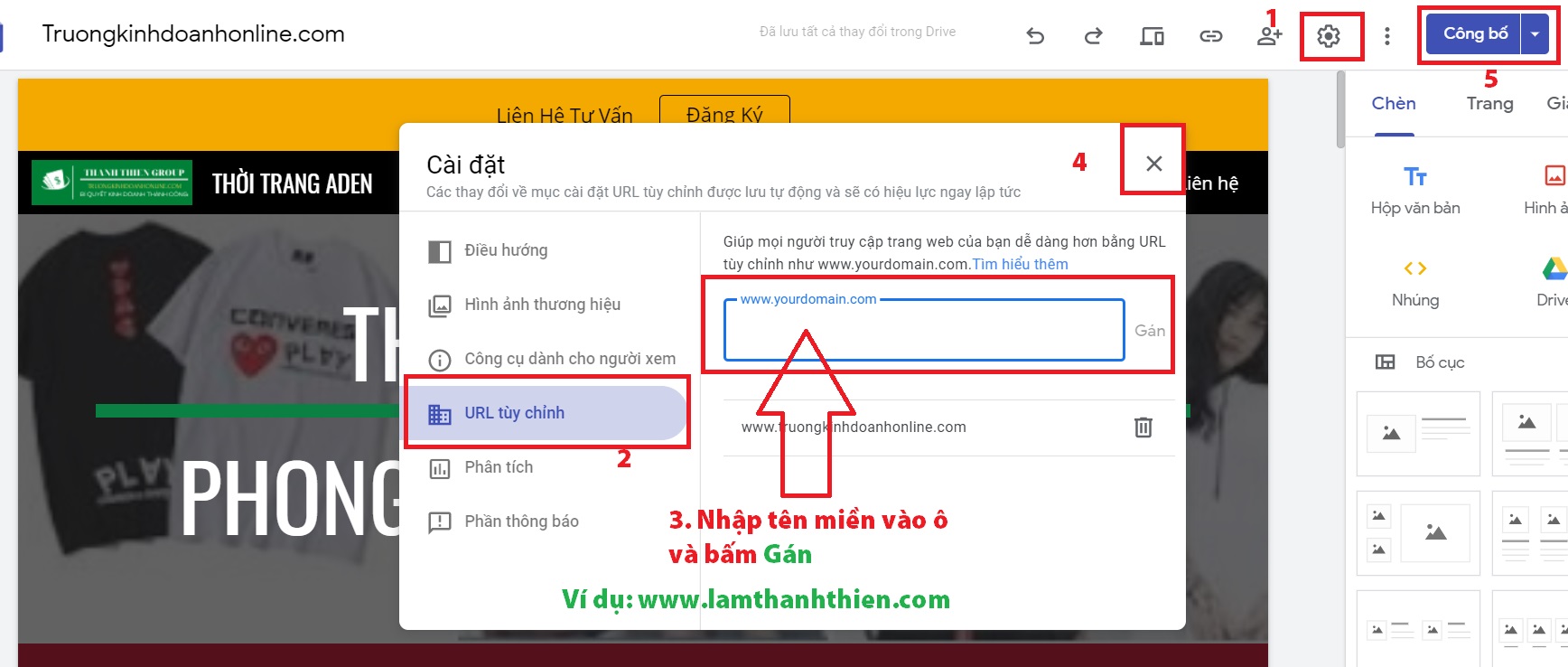
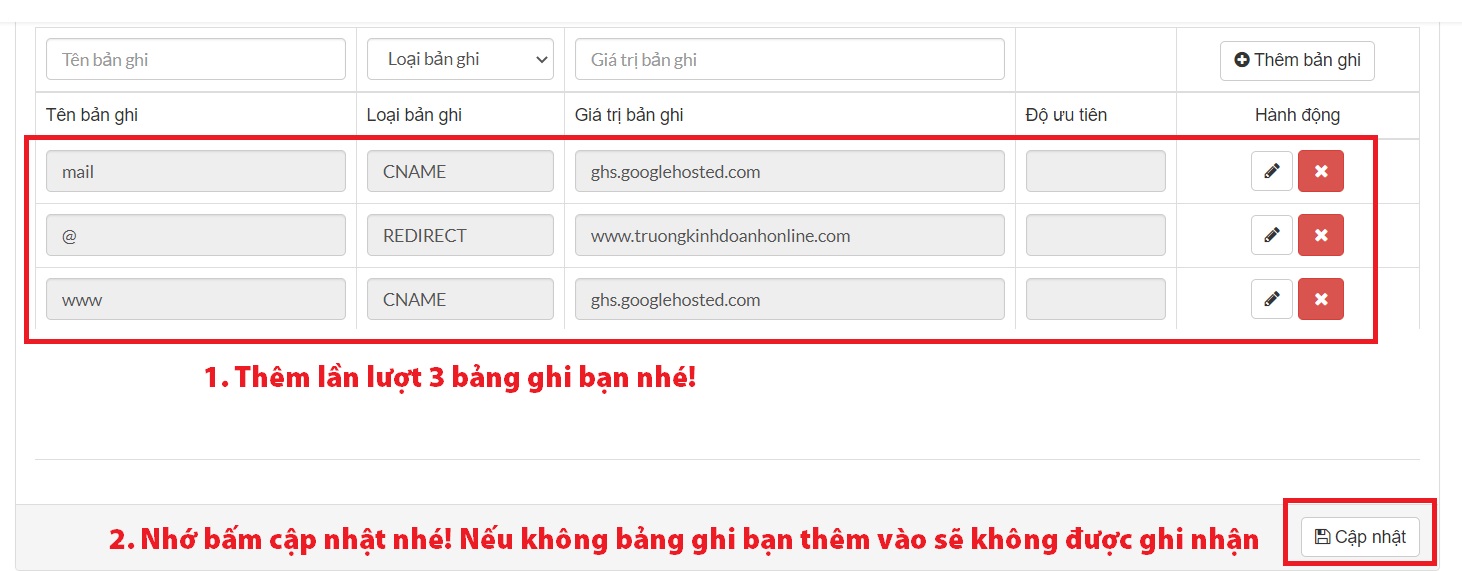
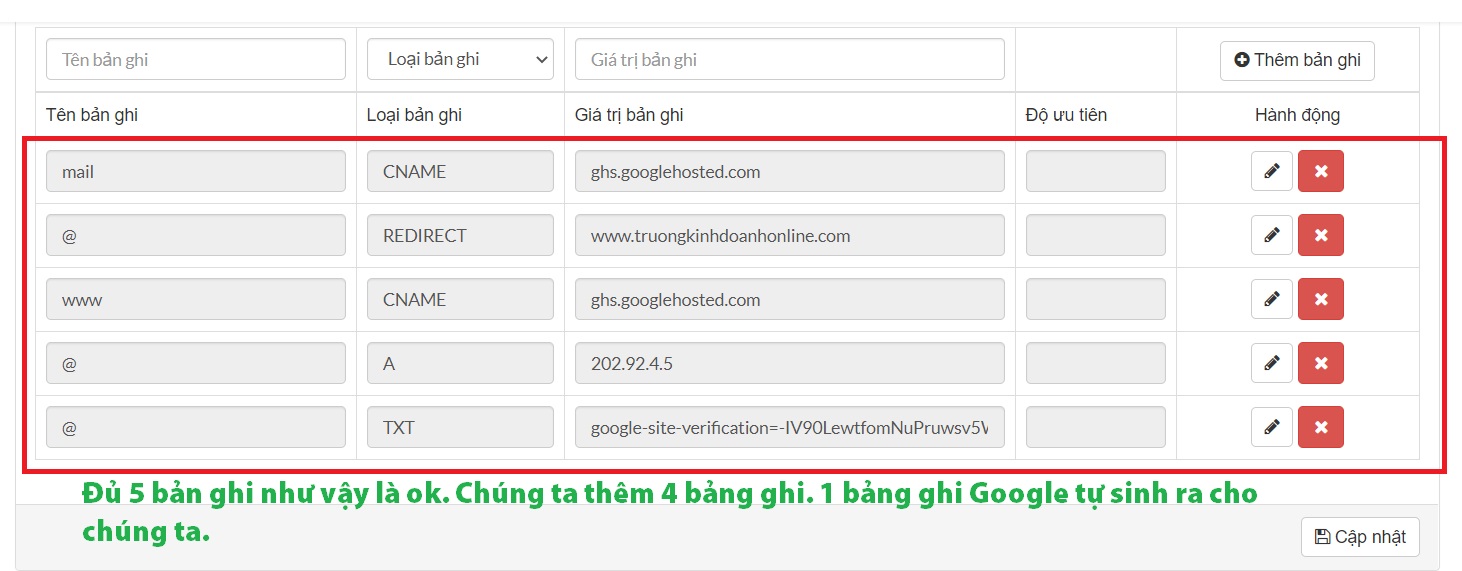

Bình luận
Xem thêm